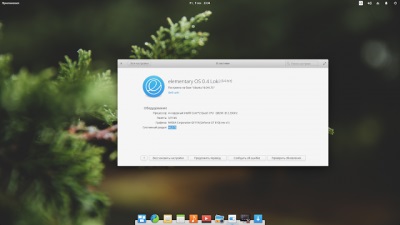
Elementary OS ( «elementary» в перекладі з англ. «Простий») - дистрибутив операційної системи Linux, який розроблявся відповідно до концепції мінімалізму інтерфейсів. Основною метою цього проекту є надання максимально простою та зручною програми.
Elementary OS заснована на базі Ubuntu, а за її графічне середовище відповідає Pantheon. Що стосується теми оформлення програми, то для цих цілей використовувався Elementary GTK. Від свого попередника представлена система відрізняється лише комплектом включених в неї програм. Завдяки цьому, у дистрибутива є повна сумісність з випущеними раніше пакетами.
Більшість розробників Elementary OS, в першу чергу, дизайнери, звідси і підвищена увага фахівців до графічного інтерфейсу проекту. Однак, в актуальному релізі Elementary OS 0.4 ви зустрінете не тільки всякого роду прикрашення, а й високу стабільність роботи операційної системи. Це стало можливим за рахунок відмови розробників від використання сторонніх репозиторій.
1. Система для звичайних користувачів
Багатьом з нас може здатися, що без можливості підключення сторонніх репозиторіїв операційна система виявиться не зовсім повноцінною. Але через деякий час стає зрозуміло, що ця обставина допомагає системі залишатися більш стабільною.
Деякі з нас вважають за краще встановлювати систему Linux своїм численним родичам і знайомим: татові, дядькові, тітці, мамі, найкращому другові і т.д. І, як правило, у всіх їх є єдина вимога до операційної системи - стабільність.
Оновлення операційної системи і всього програмного забезпечення тепер здійснюється автоматично, через Центр додатків. Відповідне повідомлення з'явиться в док-панелі. До речі, Elementary OS 0.4 буде підтримуватися аж до 2021 року.
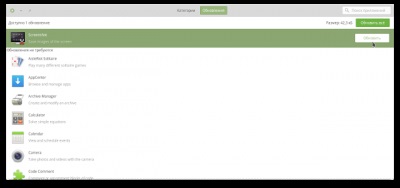
2. Система для просунутих користувачів (для тих, хто любить «поколупатися» в програмах).
В цьому випадку ви можете застосувати наступну настройку системи відразу ж після її установки.
Підключення сторонніх репозиторіїв.
Як і було згадано вище, розробники системи з метою безпеки і стабільності останньої "випиляли" пакет software-properties-common, який відповідає за управління репозиторіями, а ті, в свою чергу, за встановлення сторонніх програм.
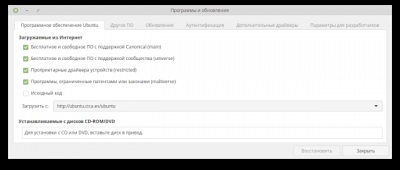
Для установки графічної утиліти «Програми і оновлення» необхідно виконати в терміналі наступну команду:
Після того, як її установка закінчиться, відкрити утиліту вперше ви зумієте лише, виконавши дану команду:
Далі ви зможете не тільки додавати сторонні репозиторії для встановлення потрібного ПО, а й ставити додаткові драйвери:
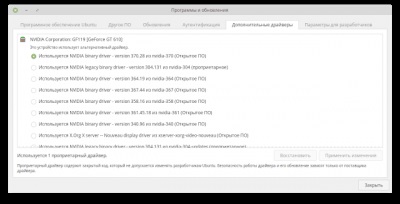
Увага! У разі, якщо вікно «Програми та оновлення» воно не відкриється після виконання вищезгаданої програми (іноді таке буває), то для цього вам слід виконати додатково установку software-properties-gtk за допомогою наступної команди:
Gdebi - спеціалізована програма, яка необхідна для установки .deb пакетів, розроблених фахівцями компанії Canonical спеціально для Ubuntu. Вона здатна встановлювати .deb пакети, використовуючи при цьому автоматичний дозвіл залежностей, тобто завантажує і встановлює необхідні пакети в автоматичному режимі.
Deb пакети можна ставити і з локального диска, викачаних безпосередньо, а не тільки з репозиторіїв. Те ж саме можна зробити з віддалено розташованими пакетами (http, ftp). Встановити утиліту GDebi слід через Центр додатків або ж трохи іншим способом. Для цього вам потрібно скопіювати і виконати наступну команду:
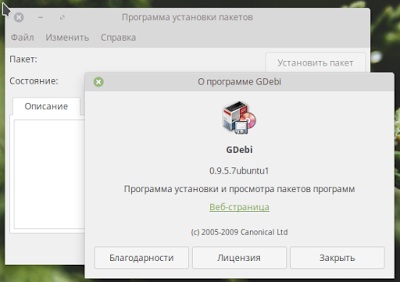
Дана утиліта примітна ще й тим, що після установки одиночного .deb пакета в вікні програми з'являється кнопка «Видалити пакет». Після установки будь-якої програми ми можете випробувати Gdebi, а після цього видалити останню, якщо та виявиться вам непотрібною.
Elementary Tweaks - це утиліта для тонкої настройки системи і безпосередньо на робочий стіл. Щоб вона запрацювала, вам необхідно виконати в терміналі наступні команди:
Після закінчення установки ви не зможете знайти Elementary Tweaks в системному меню. Кнопку запуску Elementary Tweaks можна відшукати в розділі «Параметри системи».
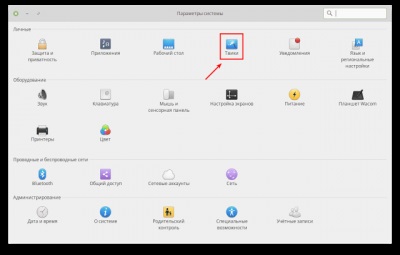
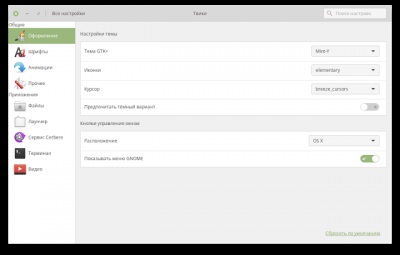
Відомий баг, пов'язаний з розкладкою клавіатури, який був присутній в попередніх версіях дистрибутива, тепер благополучно виправлений. Перемикання розкладки на іншу мову можна здійснити при натисканні відомих гарячих клавіш - Alt + Shift.
Але якщо ви віддаєте перевагу інше поєднання клавіш, то клікніть на індикатор розкладки, а після виберете в контекстному меню розділ «Параметри клавіатури». Потім можна перейти у вкладку «Розкладка» і в параметрі «Змінні» вибрати те поєднання, яке вас би влаштувало:
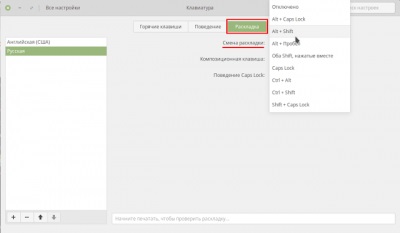
Для додавання інших мов в розкладку клавіатури клікніть на знак плюса, розташований в лівій нижній частині вікна. Вибравши потрібну мову, додайте його в розкладку.
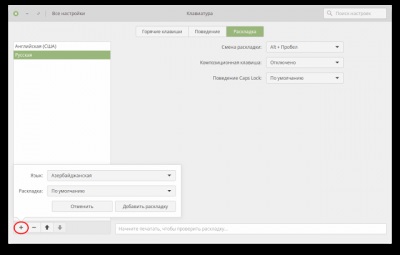
GisWeather - віджет погоди, який можна встановити на робочому столі вашого комп'ютера. Ця програма дозволить вам завжди залишатися в курсі погодних умов у вашій місцевості як протягом дня, так і протягом усього тижня.

Щоб встановити віджет, скористайтеся наступними командами:
Psensor - це індикатор, спрямований на моніторинг апаратних датчиків температури з опцією відображення температурного значення поряд з індикатором.
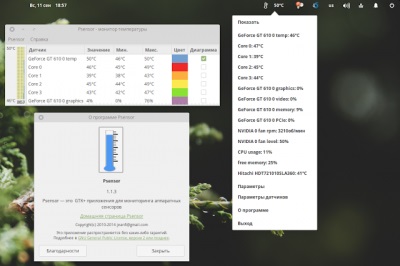
Встановити його ви можете за допомогою наступної команди:
Redshift - це невелика, але дуже корисна програма здатна допомогти активним користувачам комп'ютера зберегти власний зір. Особливо під час вечірніх і нічних «посиденьок».
Після установки і активації утиліти можна встановити кольорове відображення температури в залежності від часу доби. Таким чином, рано вранці і в період сутінків колірна температура буде плавно переходити від нічних налаштувань до денних, дозволяючи тим самим вашим очам звикнути до змінами. Цим же значною мірою знімете навантаження на зір.
Для установки утиліти слід відкрити термінал, скопіювати і виконати наступну команду:
Для того, щоб програма Redshift правильно вибирала і регулювала колірну температуру, потрібно, перш за все, визначити координати вашій місцевості. Встановити широту і довготу можна декількома способами, і найпростішим з них варто вважати використання пошукової системи (Google, Yandex і т.п.), в рядку якої необхідно ввести ваш населеної пункт і здійснити по даному запиту пошук. Після того, як координати будуть знайдені, їх можна вставити в наступну команду замість тих цифр, підкреслених лінією:
Далі необхідно задати точно таку ж задачу в терміналі, щоб програма активізувалася. Після цього з'явиться відповідний значок:
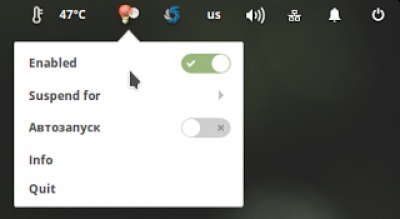
Увага! Щоб Redshift включався і працював при кожному вході в систему, не активуйте програму в контекстному меню автозапуску, інакше ваші координати перестануть визначатися автоматично. Краще зайдіть в розділ «Параметри системи», потім в «Додатки», потім в «Автозапуск» і клікніть по знаку «+» (плюса), розташованому в нижній частині вікна.
Потім необхідно ввести команду, за допомогою якої відбулася активація Redshift. Тільки в цьому випадку в кінці рядка має бути відсутня команда « exit ». Остання потрібна тільки для того, щоб закрити термінал після виконання спільної команди.
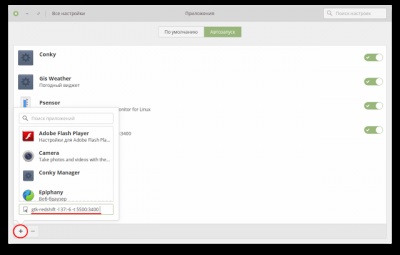
Тепер в автозапуску у вас повинен з'явитися новий пункт під назвою «Призначена для користувача команда», що володіє параметрами введеної вище команди:
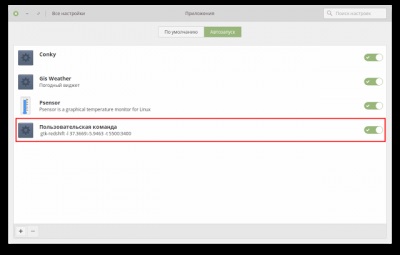
Conky - легко настроюється системний монітор, який відображає різну інформацію на вашому робочому столі.

Для його установки відкриєте термінал, скопіювали й виконайте наступну послідовність команд:
Потім ви маєте можливість вибрати один з представлених вам віджетів або ж створити свій власний додаток.
За замовчуванням в Elementary OS 0.4 "Loki" варто браузер Epiphany, але ні для кого не секрет, що кожен з користувачів воліє працювати з якимось певним видом браузера. Для кого-то немає краще інтернет-провідника, ніж Firefox, інших же більше влаштовує Google Chrome - це, скоріше, справа смаку і звички.
Для установки Firefox виконайте через термінал таку команду, як:
Що стосується Google Chrome, то його можна встановити прямо з офіційної сторінки браузера. Але тоді програма автоматично не оновлюватиметься в системі.
Щоб не встановлювати заново браузер після чергового виходу його нової версії, слід підключити спеціальний репозиторій, а потім встановити 64 - бітну версію Google Chrome. До слова сказати, на даний момент Google перестав випускати 32-бітну версію браузера.
Далі слід виконати в терміналі ці команди:
Увага! Інші ж програми для установки різноманітних утиліт, ви можете відшукати в Центрі додатків або за допомогою пошукової команди, заданої через термінал:
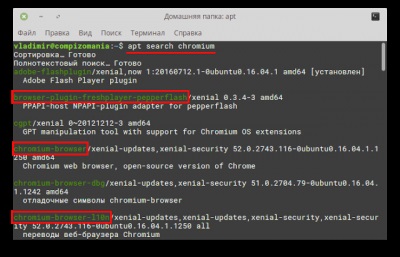
Для установки програми потрібно скласти просту команду, що включає в себе запропоновані варіанти пакетів:
Установка Systemback для відновлення системи в її попередній стан
Systemback - вельми корисний додаток, яке може не тільки створювати резервні копії системи, а й відновлювати саму ОС.
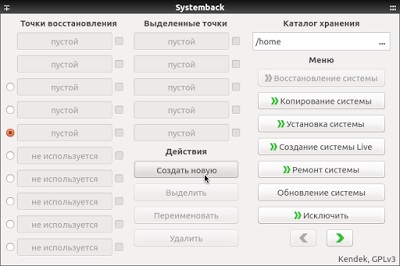
Основні особливості програми полягають в наступному:
· Резервний копіюванні системи;
· Установці і відновленні системи;
· Створенні Live CD;
· Виправлення та оновлення системи.
Для установки утиліти відкрийте термінал, скопіюйте та виконайте наступні команди: